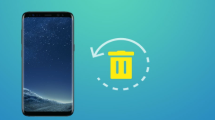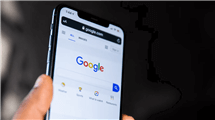3 Wege – Android Gelöschte Bilder wiederherstellen ohne PC
„Hilfe! Meine Fotos verschwinden nach dem Android-Update automatisch! Wie kann ich sie wiederherstellen?“ „Ich habe versehentlich wichtige Fotos von meinem Android-Handy gelöscht, was soll ich tun?“ Wenn Sie ein ähnliches Problem haben, herzlichen Glückwunsch, dann sind Sie hier genau richtig.
Android & iOS Tipps
Android/iOS System reparieren
Kann man bei Android gelöschte Bilder wiederherstellen?
Die Antwort ist ja. In der Tat sind die gelöschten Bilder und Videos, von denen Sie dachten, dass Sie sie haben, nicht vollständig gelöscht worden, auch wenn Sie sie nicht in Ihrer Android-Galerie finden können, sind sie möglicherweise noch im Speicher Ihres Telefons vorhanden. Der von diesen gelöschten Bildern oder Videos belegte Speicherplatz ist jedoch als „ungenutzt“ gekennzeichnet und kann jederzeit durch neue Daten belegt werden. Die Fotos mit „ungenutztem“ Speicherplatz verschwinden automatisch, sobald neue Daten in den von den gelöschten Android-Bildern und -Videos belegten Speicher eingefügt werden. Daher müssen Sie, bevor Sie gelöschte Fotos wiederherstellen, folgendes beachten:
- Verwenden Sie Ihr Telefon erst wieder, wenn Sie Ihre Android gelöschte Bilder wiederhergestellt haben, d.h. nehmen Sie keine neuen Fotos auf, laden Sie keine neuen Fotos herunter und senden oder empfangen Sie keine neuen Nachrichten mit Ihrem Android-Gerät.
- Android gelöschte Bilder so schnell wie möglich mit Hilfe bestimmter Datenwiederherstellungstools wiederherzustellen.
Diese Anleitung zeigt Ihnen, wie Sie gelöschte Fotos von Ihrem Android-Handy sicher und schnell wiederherstellen können. Bitte lesen Sie weiter.
Methode 1: Android gelöschte Bilder wiederherstellen ohne PC – über Papierkorb
Bei fast allen Modellen von Android-Geräten ist in der Galerie-App der Ordner „Papierkorb“ oder „Kürzlich gelöscht“ eingestellt. Gelöschte Bilder werden in der Regel 7 bis 30 Tage lang im Papierkorb aufbewahrt (variiert leicht zwischen den Telefonmodellen). Hier sind die einfachen Schritte, um gelöschte Android-Fotos wiederherzustellen.
Schritte: Öffnen Sie die Galerie-App auf Ihrem Telefon > Gehen Sie zu Einstellungen > Tippen Sie auf Papierkorb > Durchsuchen Sie gelöschte Bilder > Wählen Sie das Bild aus, das Sie wiederherstellen möchten und tippen Sie auf Wiederherstellen.
Methode 2: Android gelöschte Bilder einfach wiederherstellen – mit DroidKit
Wenn Sie feststellen, dass Sie die gelöschten Bilder und Videos, die Sie wiederherstellen möchten, nicht in Ihrem Papierkorb finden können, können Sie versuchen, die entsprechende Funktion von DroidKit zu nutzen. Egal, ob Sie Daten von Ihrem Android-Gerät verloren haben, Ihr Passwort vergessen haben oder Ihre Daten nach einer Beschädigung des Bildschirms wiederherstellen möchten, DroidKit kann Ihnen helfen, Ihre verlorenen Daten leicht wiederherzustellen.
- DroidKit stellt verlorene Fotos, WhatsApp-Chats, Kontakte, Nachrichten und viele andere Datentypen wieder her.
- DroidKit bietet 4 Wiederherstellungsmodi (einschließlich WhatsApp wiederherstellen, Gerät schnell wiederherstellen, Gerät tief wiederherstellen, SD-Karte-Daten wiederherstellen) mit hoher Erfolgsquote.
- DroidKit ist kompatibel mit allen Android-Modellen von Smartphones und Tablets, wie Samsung, Xiaomi, Huawei, Sony, OnePlus, etc.
Jetzt können Sie DroidKit kostenlos herunterladen und installieren. Bitte lesen Sie die folgenden Schritte sorgfältig durch.
Gratis Download (Win) Verfügbar für alle Windows Gratis Download(Mac) Verfügbar für alle Mac
Gratis Herunterladen* 100 % sauber und sicher
Schritt 1: Installieren und starten Sie DroidKit auf Ihrem PC > Wählen Sie das Modul „Datenrettung“ > Wählen Sie das Modul „Gerät tief wiederherstellen“.

Auf „Datenrettung“ klicken, um verlorene Daten zu rettten
Schritt 2: Verbinden Sie Ihr Android-Gerät mit Ihrem PC.
Schritt 3: Wählen Sie Fotos aus > Klicken Sie auf die Schaltfläche „Starten“.
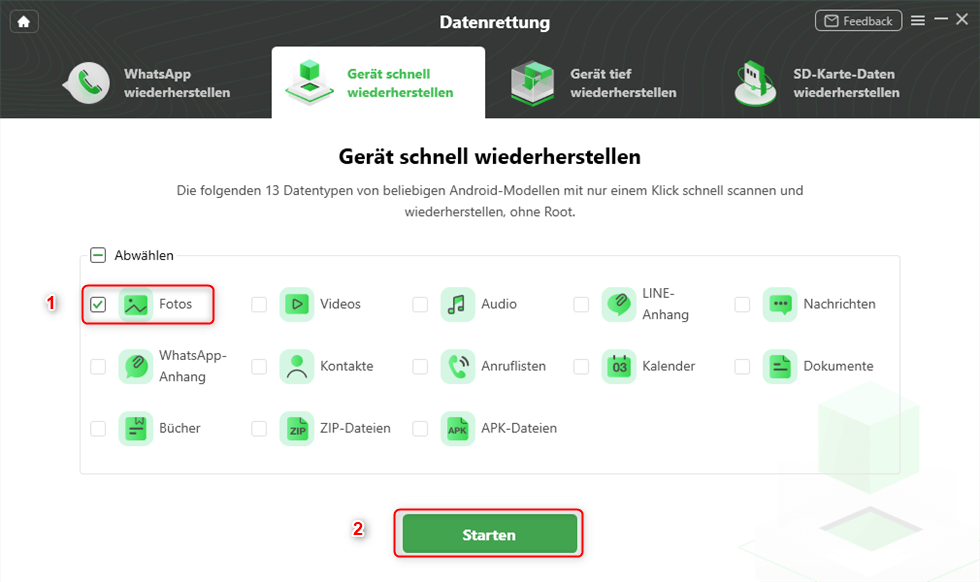
Auf „Fotos“ zur Wiederherstellung klicken
Schritt 4: DroidKit überprüft automatisch den Root-Status > Wenn Ihr Android-Gerät nicht gerootet ist, müssen Sie Ihr Android-Gerät in diesem Modus rooten > Wenn Ihr Android-Gerät nicht gerootet ist, klicken Sie auf „Jetzt Rooten“ > Sobald Sie Root erhalten haben, wird DroidKit Ihr Android-Gerät nach Daten scannen. DroidKit scannt Ihr Telefon nach gelöschten Fotos.

Das Gerät rooten unter DroidKit
Als Alternative können Sie auch “Gerät schnell wiederherstellen” zur Wiederherstellung gelöschter Fotos ohne Root wählen.
Schritt 5: DroidKit scannt Ihr Android-Gerät > Alle gelöschten Fotos werden auf dem Bildschirm aufgelistet > Sie können die gewünschten Fotos zur Wiederherstellung an Ihren PC oder Ihr Android-Gerät senden > Bitte warten Sie, bis die Wiederherstellungsseite erfolgreich erscheint.
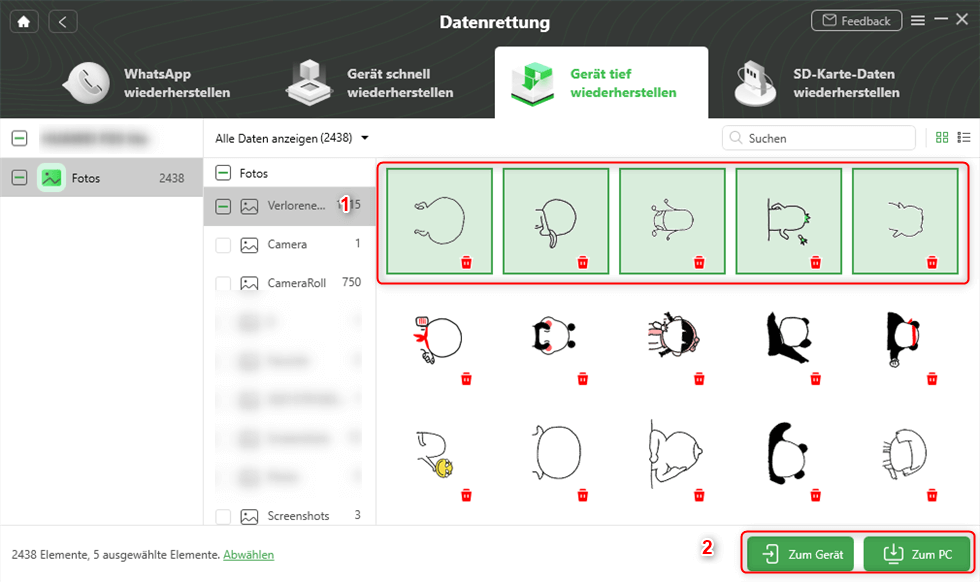
Die genauen Fotos zur Wiederherstellung wählen
Methode 3: Android gelöschte Fotos wiederherstellen – mit Google Drive
Sie können auch Android gelöschte Bilder und Videos über Google Drive wiederherstellen. Bitte lesen Sie die folgenden Schritte.
Schritt 1: Bitte öffnen Sie photos.google.com auf Ihrem PC.
Schritt 2: Bitte klicken Sie auf den Ordner Papierkorb.
Schritt 3: Setzen Sie den Cursor auf das Foto oder Video, das Sie wiederherstellen möchten, und klicken Sie auf „Auswählen“, um es auszuwählen.
Schritt 4: Bitte klicken Sie auf die Option „Wiederherstellen“.
Das Foto oder Video wird in Ihrem Google-Alben-Konto wiederhergestellt und Sie können es zu jedem Album, in dem es sich befindet, wieder hinzufügen.
Fazit
In dieser Anleitung werden drei Methoden beschrieben, mit denen Sie Android gelöschte Bilder wiederherstellen können. Wir empfehlen Ihnen herzlich, DroidKit herunterzuladen und auszuprobieren, einen Datenwiederherstellung Experten, mit dem Sie gelöschte Fotos ganz einfach wiederherstellen können, ohne dass Sie irgendwelche Kenntnisse haben müssen.
Weitere Fragen über Produkt? Kontaktieren Sie unser Support Team, um Lösungen zu bekommen >